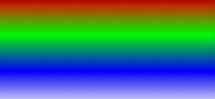介绍
在小米的开机动画和一些欢迎界面中, 我们经常看到这种闪闪发光的流光字体。看起来很炫酷,其实实现原理相当简单,我们只需要写自定义控件继承TextView,然后使用渲染器Gradient设置颜色渐变和Paint的setShadowLayer方法设置阴影,然后不断刷新改变位移即可。
实现
首先写一个shineTextView类继承自TextView.
public class ShineTextView extends TextView
{
// 线性渐变渲染
private LinearGradient mLinearGradient;
//环形渐变渲染
private RadialGradient mRadialGradient;
// 渲染矩阵
private Matrix mGradientMatrix;
// 画笔
private Paint mPaint;
private int mViewWidth = 0;
// 亮度位移距离
private int mTranslate = 0;
public ShineTextView(Context context, AttributeSet attrs) {
super(context, attrs);
}
在这段代码中 ,我们定义了两个颜色渲染器
// 线性渐变渲染 private LinearGradient mLinearGradient; //环形渐变渲染 private RadialGradient mRadialGradient;
LinearGradient 是线性渐变渲染 ,代表颜色的渐变呈直线方向递变。
我们可以使用LinearGradient 来实现上面第二张图中的效果
RadialGradient 是环形渐变渲染 ,代表颜色的渐变呈圆环形递变。
我们可以使用RadialGradient 来实现上面第一张图中小米开机动画的效果。
我们通过控制mTranslate 亮度位移距离来使颜色产生动态变化的效果。
OnSizeChanged
@Override
protected void onSizeChanged(int w, int h, int oldw, int oldh)
{
super.onSizeChanged(w, h, oldw, oldh);
if (mViewWidth == 0 || mViewHeight==0)
{
mViewWidth = getMeasuredWidth();
mViewHeight=getMeasuredHeight();
if (mViewWidth > 0 || mViewHeight>0 )
{
mPaint = getPaint();
// 创建RadialGradient对象
// 第一个,第二个参数表示渐变圆中心坐标
// 第三个参数表示半径
// 第四个,第五个,第六个与线性渲染相同
mRadialGradient = new RadialGradient(50, 50,30, new int[] {
0x11FEB726, 0xffFEB726, 0x33FEB726 }, new float[] { 0,
0.5f, 1 }, Shader.TileMode.CLAMP);
// 创建LinearGradient对象
// 起始点坐标(-mViewWidth, 0) 终点坐标(0,0)
// 第一个,第二个参数表示渐变起点 可以设置起点终点在对角等任意位置
// 第三个,第四个参数表示渐变终点
// 第五个参数表示渐变颜色
// 第六个参数可以为空,表示坐标,值为0-1
// 如果这是空的,颜色均匀分布,沿梯度线。
// 第七个表示平铺方式
// CLAMP重复最后一个颜色至最后
// MIRROR重复着色的图像水平或垂直方向已镜像方式填充会有翻转效果
// REPEAT重复着色的图像水平或垂直方向
mLinearGradient = new LinearGradient(-mViewWidth, 0, 0, 0,
new int[] { 0x33ffffff, 0xffffffff, 0x33ffffff },
new float[] { 0, 0.5f, 1 }, Shader.TileMode.CLAMP);
mPaint.setShader(mRadialGradient);
mPaint.setColor(Color.parseColor("#ffffffff"));
//设置字体阴影效果
//第一个参数代表阴影的半径
//第二个参数代表阴影在X方向的延伸像素
//第三个参数代表阴影在Y方向的延伸像素
mPaint.setShadowLayer(3, 2, 2, 0xFFFF00FF);
mGradientMatrix = new Matrix();
}
}
}
在OnSizeChange方法中,我们主要完成一些初始化操作,比如获取控件宽高、初始化颜色渲染器和设置字体阴影效果。
onDraw
接下来最后一步,我们只需要在onDraw方法中绘制效果,并且通过Matrix矩阵来使渐变效果产生位移就可以了。
@Override
protected void onDraw(Canvas canvas)
{
super.onDraw(canvas);
if ( mGradientMatrix != null)
{
mTranslateX += mViewWidth / 10;
mTranslateY += mViewHeight / 10;
if (mTranslateX > 2 * mViewWidth || mTranslateY >2*mViewHeight)
{
mTranslateX = -mViewWidth;
mTranslateY = -mViewHeight;
}
mGradientMatrix.setTranslate(mTranslateX, mTranslateY);
// mLinearGradient.setLocalMatrix(mGradientMatrix);
mRadialGradient.setLocalMatrix(mGradientMatrix);
postInvalidateDelayed(50);
}
}
源码下载:http://xiazai.jb51.net/201701/yuanma/AndroidShineText(jb51.net).rar
以上就是本文的全部内容,希望对大家的学习有所帮助,也希望大家多多支持脚本之家。